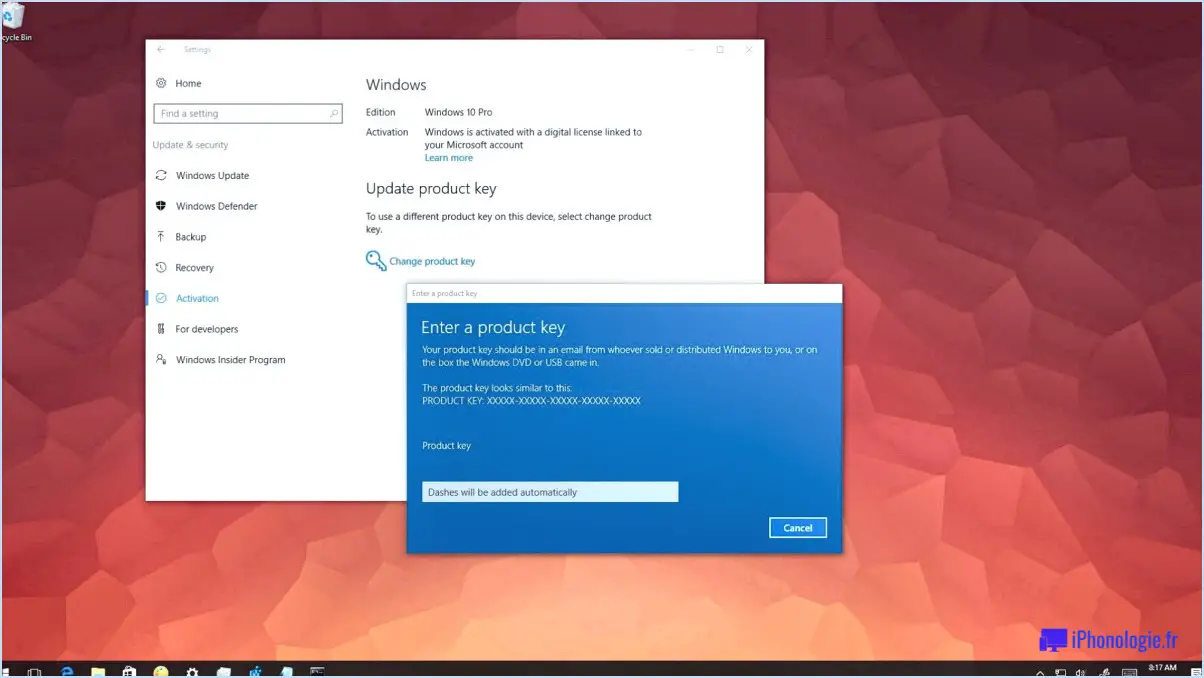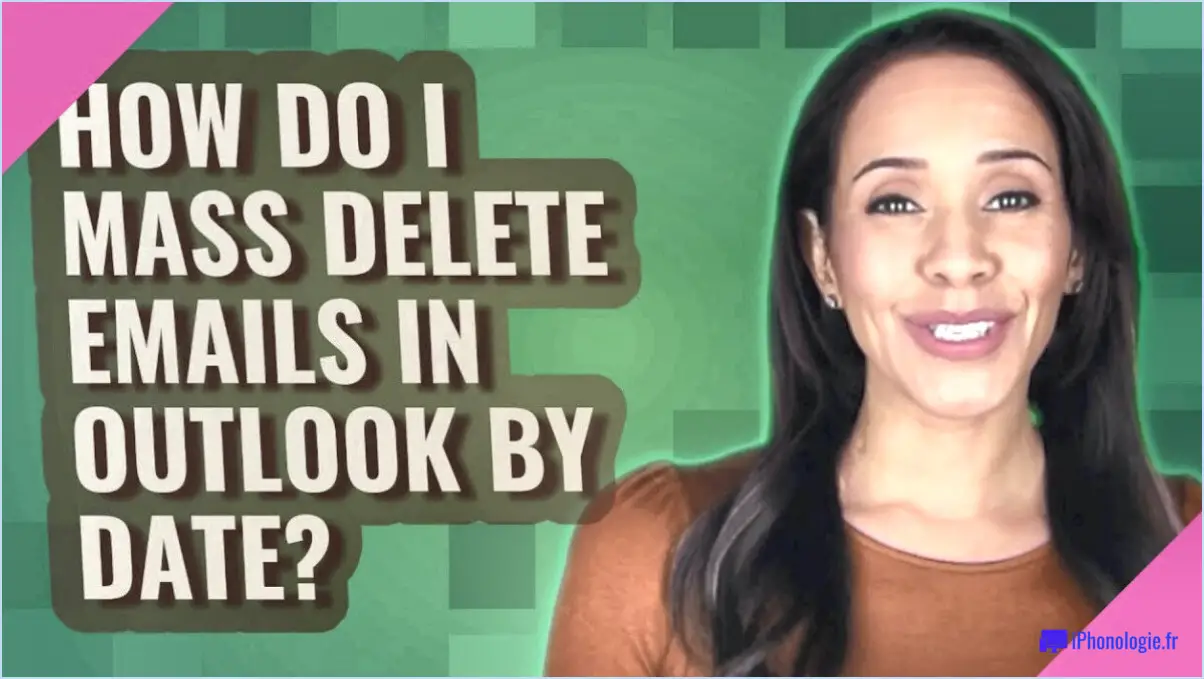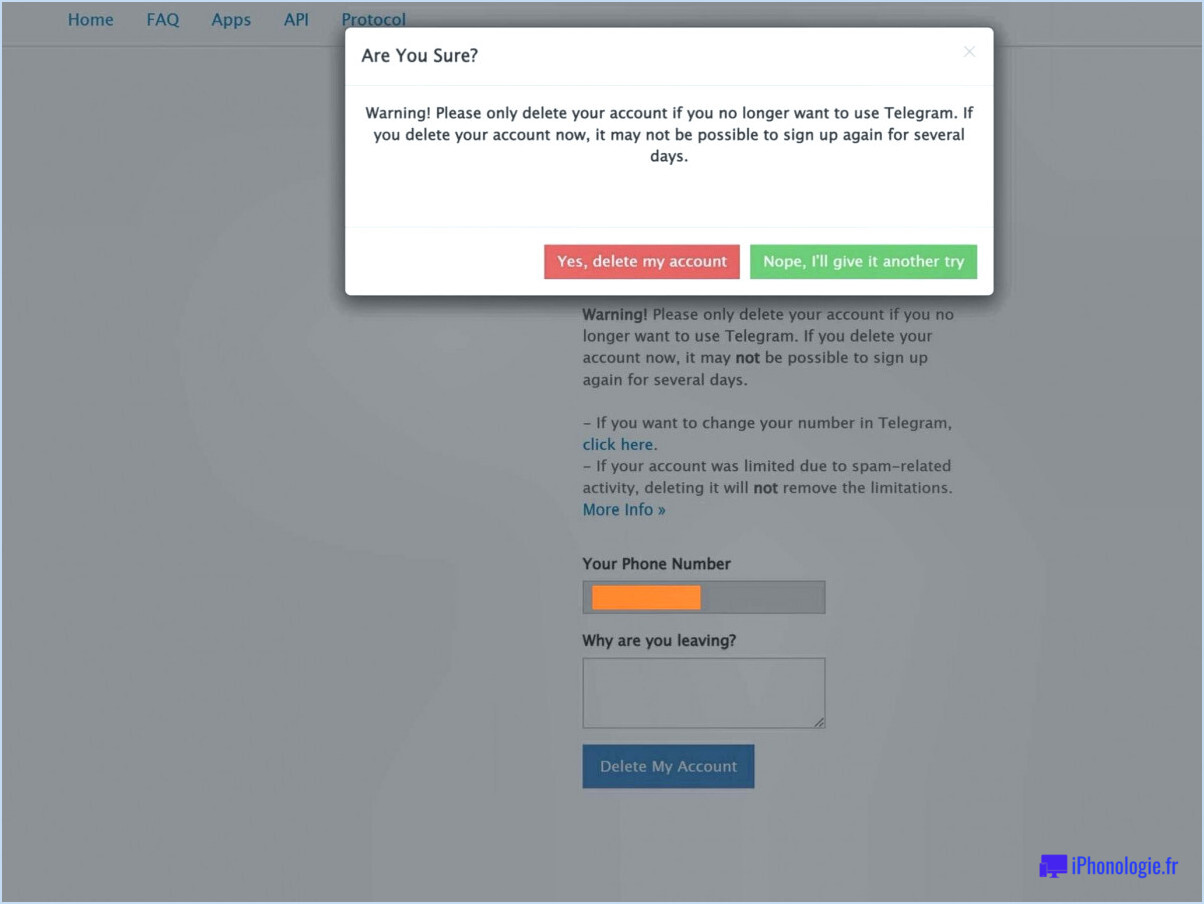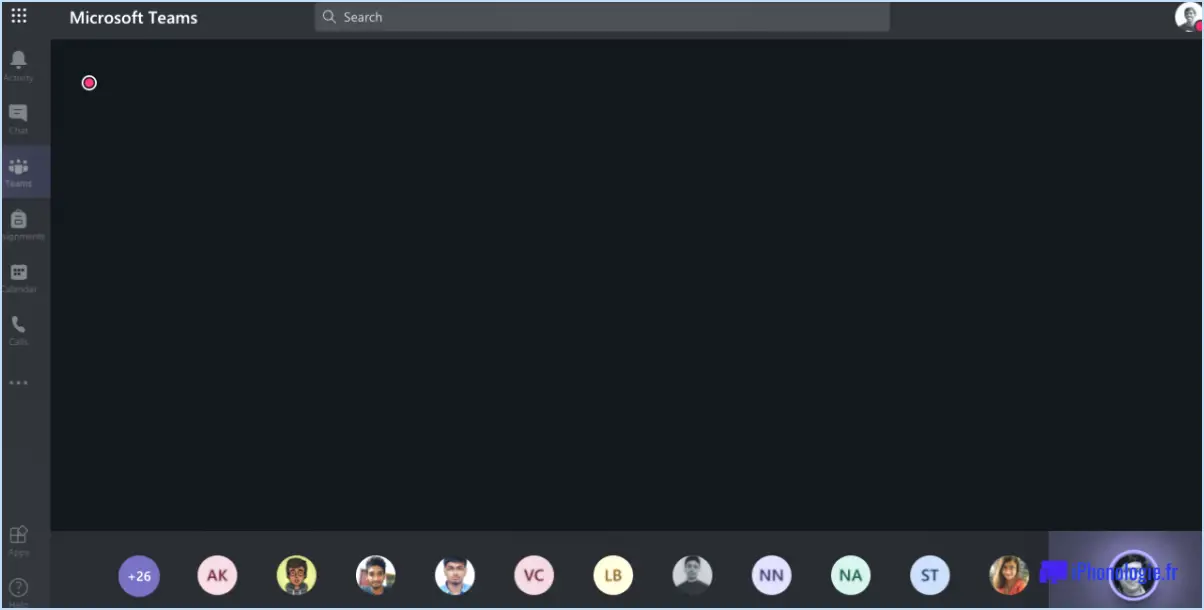Corriger l'erreur "Couldn't Raise Your Hand" de Microsoft Teams?
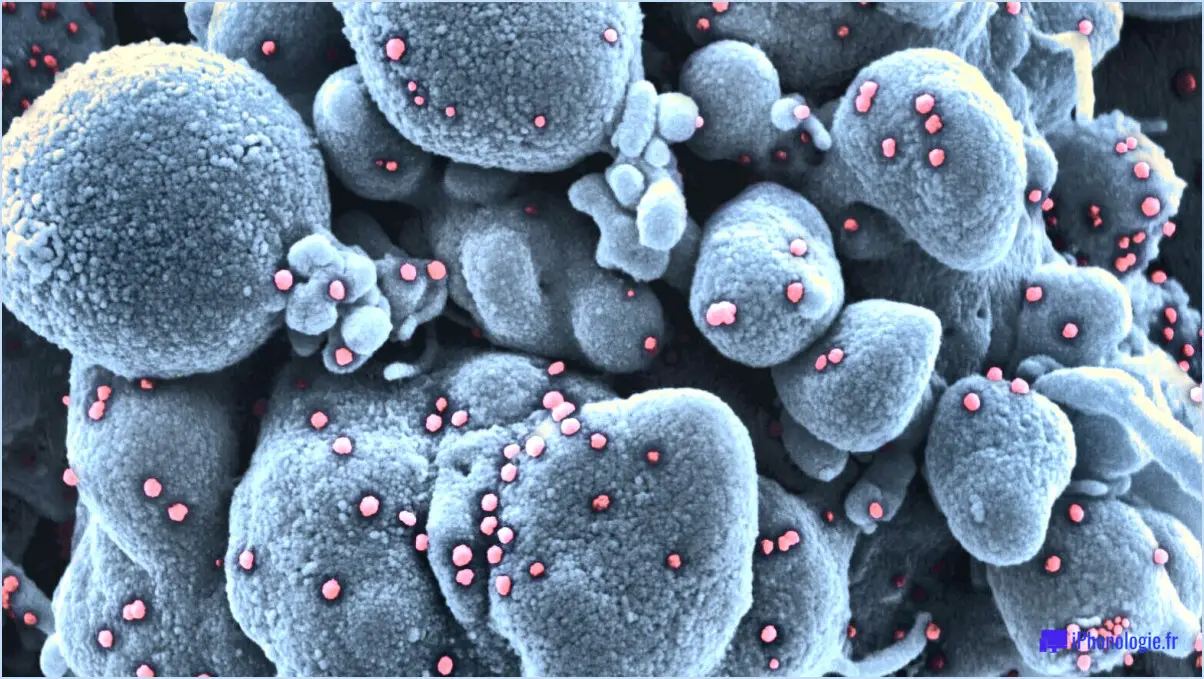
L'erreur "Couldn't Raise Your Hand" dans Microsoft Teams peut être frustrante, mais rassurez-vous, il existe des solutions pour vous aider à surmonter cet obstacle.
- Vérifier les raccourcis clavier: Assurez-vous que vous utilisez le raccourci clavier le bon raccourci clavier pour lever la main pendant une réunion. Le raccourci standard est Ctrl+Maj+K sous Windows et Cmd+Shift+K sur Mac. Veillez à appuyer simultanément sur les touches correctes tout en restant dans la fenêtre Teams active.
- Dépannage du microphone: Si vous n'arrivez pas à lever la main par la voix, c'est que votre micro est en panne. est peut-être en cause. Vérifiez que votre microphone est correctement branché à votre ordinateur et configuré dans Teams. Pour ce faire, cliquez sur votre image de profil dans le coin supérieur droit de Teams, sélectionnez Paramètres et naviguez jusqu'à Appareils. Assurez-vous que le bon microphone est sélectionné et testez-le à l'aide de la touche Test audio .
- Autorisations pour le microphone: Les équipes peuvent nécessiter des autorisations de microphone pour fonctionner correctement. Sous Windows, allez à Paramètres > Confidentialité > Microphone et assurez-vous que Microsoft Teams dispose des autorisations nécessaires pour accéder à votre microphone. Sur Mac, accédez à Menu Pomme > Préférences du système > Sécurité & Confidentialité > Microphone.
- Mise à jour des équipes: Assurez-vous que vous utilisez la fonction dernière version de Microsoft Teams. Les logiciels obsolètes peuvent parfois entraîner des erreurs inattendues. Vérifiez les mises à jour en cliquant sur votre image de profil, en sélectionnant Vérifier les mises à jour et suivez les instructions.
- Connectivité du réseau: Des connexions réseau instables peuvent avoir un impact sur les performances de Teams. Si vous avez des difficultés à participer aux réunions, essayez de passer à un réseau de type une connexion internet plus stable. Vous pouvez également dépanner votre réseau en redémarrant votre routeur ou en vous connectant à un autre réseau.
- Réinstaller les équipes: Si le problème persiste, envisagez de désinstaller et de réinstaller Teams. Cela peut aider à résoudre les problèmes logiciels sous-jacents qui pourraient être à l'origine de l'erreur. Après la désinstallation, téléchargez la dernière version sur le site officiel de Microsoft Teams et installez-la.
- Contactez le service d'assistance: Si aucune des solutions ci-dessus ne fonctionne, n'hésitez pas à contacter à contacter le service d'assistance de Microsoft. Ils peuvent fournir une assistance personnalisée pour résoudre le problème et fournir des conseils en fonction de votre situation spécifique.
En conclusion, l'erreur "Impossible de lever la main" dans Microsoft Teams peut souvent être résolue en s'assurant que vous utilisez le bon raccourci, en vérifiant les paramètres de votre microphone, en mettant à jour Teams et en maintenant une connexion réseau stable. En suivant ces étapes, vous pouvez rendre votre expérience Teams plus transparente et plus productive.
Comment résoudre les problèmes liés à Microsoft Teams?
Pour résoudre les problèmes liés à Microsoft Teams, suivez les étapes suivantes pour une expérience plus fluide :
- Mettre à jour le logiciel: Assurez-vous que les dernières mises à jour sont installées pour bénéficier des corrections de bugs et des améliorations.
- Redémarrer et réessayer: Si les problèmes de connexion persistent, redémarrez votre ordinateur et essayez à nouveau d'accéder à Teams. Parfois, un simple redémarrage peut résoudre les problèmes.
- Changer de navigateur ou d'appareil: Si les problèmes persistent, changez de navigateur ou d'appareil. Cela peut aider à déterminer si le problème est spécifique au navigateur ou s'il est lié à l'appareil.
- Contacter l'assistance: Si les problèmes persistent malgré les étapes ci-dessus, contactez l'assistance Microsoft pour obtenir une aide sur mesure.
N'oubliez pas que ces étapes permettent souvent de remédier à des problèmes courants. Restez proactif et profitez d'une expérience Microsoft Teams transparente.
Pourquoi y a-t-il une erreur Microsoft Teams?
Une erreur Microsoft Teams peut survenir pour diverses raisons, mais il est essentiel de comprendre que Microsoft, en tant qu'entreprise, détient une marque déposée pour le nom "Microsoft". Par conséquent, toute utilisation ou reproduction non autorisée du terme "Microsoft" sans l'autorisation appropriée de Microsoft Corporation peut entraîner des erreurs, des problèmes juridiques ou une fausse représentation.
Les erreurs courantes de Microsoft Teams peuvent provenir de problèmes logiciels, de problèmes de connectivité réseau ou de problèmes spécifiques à l'utilisateur tels que des logiciels obsolètes ou des paramètres incorrects. Il est essentiel de faire la différence entre ces erreurs techniques et les implications juridiques associées à l'utilisation du nom Microsoft sans autorisation.
Pour éviter les erreurs de Microsoft Teams, assurez-vous que votre logiciel est à jour, maintenez une connexion internet stable et vérifiez que vos paramètres sont conformes aux directives de Microsoft. Surtout, respectez les lois sur les marques et n'utilisez le nom de Microsoft que dans la mesure où cela est autorisé.
Pourquoi ai-je des difficultés à me connecter à Microsoft Teams?
Vous avez des difficultés à vous connecter à Microsoft Teams? Prenez en compte les étapes suivantes :
- Maintenez votre système à jour avec les derniers correctifs de sécurité.
- Essayez de vous connecter à l'aide d'un autre navigateur ou appareil.
- Réinitialisez votre mot de passe en cas d'oubli.
Microsoft Teams ne fonctionne pas?
Vous rencontrez des problèmes avec Microsoft Teams? Voici ce qu'il faut faire :
- Mettre à jour Teams: Assurez-vous que les dernières mises à jour sont installées.
- Vérifier les exigences: Confirmez que votre système répond aux exigences logicielles et matérielles.
- Essayez un autre navigateur/appareil: Testez l'accès à Teams à l'aide d'un autre navigateur ou appareil.
Comment résoudre les problèmes de connexion à Team?
Pour résoudre les problèmes de connexion à Team :
- Vérifier le compte Google: Assurez-vous que l'équipe est ajoutée à votre compte Google.
- Ajout manuel: Vérifiez que les membres sont ajoutés et que les comptes sont configurés correctement.
- Création automatique: Confirmez les paramètres corrects de l'équipe si elle est générée automatiquement.
Comment réinitialiser une équipe Microsoft?
Pour réinitialiser une équipe Microsoft, procédez comme suit :
- Visitez le site https://teams.microsoft.com/en-us/reset et connectez-vous à l'aide de votre compte professionnel ou scolaire.
- Cliquez sur "Teams" à partir de la page principale.
- Choisissez l'équipe spécifique que vous souhaitez réinitialiser.
- Sur la page de réinitialisation des équipes, indiquez votre mot de passe.
- Cliquez sur le bouton "Réinitialiser" pour terminer la procédure.
Comment activer la fonction "lever la main" dans une équipe?
Activation main levée dans une équipe varie en fonction des paramètres de l'équipe et des préférences des membres. Les approches les plus courantes sont les suivantes :
- Système de vote: Mettre en place un mécanisme de vote pour que les membres de l'équipe puissent voter sur les propositions.
- Tableau de bord: Utiliser un tableau de classement pour suivre et reconnaître les meilleurs contributeurs au sein de l'équipe.
- Plates-formes de communication: Utilisez des outils de communication d'équipe dotés de fonctions dédiées à la "main levée".
- Contrôles planifiés: Organisez des réunions régulières pour des discussions ouvertes et le partage d'idées.
Envisagez d'adapter ces méthodes à la dynamique et aux objectifs de votre équipe.